Samsung Galaxy Z Flip 3 je jedním z nejunikátnějších a nejinovativnějších telefonů na trhu. Kromě voděodolnosti a řady dalších vylepšení kvality života přidal Samsung do Z Flip 3 větší krycí obrazovku ve srovnání s původními dvěma modely. Zatímco použití krycí obrazovky bylo při spuštění omezené, aktualizace Good Lock nedávno umožnila použití všech aplikací na této malé obrazovce.
Je to jeden z mnoha důvodů Galaxy Z Flip 3 je velmi nejlepší flip telefon si můžete koupit hned teď, ale tato funkce není po vybalení povolena. K tomu si budete muset stáhnout aplikaci Samsung Good Lock z obchodu Galaxy Apps a povolit správná nastavení. Jste připraveni začít? Zde je návod, jak povolit spouštěč aplikací na úvodní obrazovce na Samsung Galaxy Z Flip 3.
Instalace Good Lock
Samsung nabízí uživatelům spoustu možností hned po vybalení, ale Aplikace Good Lock nabízí uživatelům řadu dalších vylepšení a nastavení, které mohou použít k tomu, aby si telefon skutečně přizpůsobili. Chcete-li aktivovat spouštěč úvodní obrazovky, musíte si nejprve stáhnout Good Lock z obchodu Galaxy Apps.
1. Otevři zásuvka aplikace z domovské obrazovky.
2. Klepněte na Galaxy Apps Store ikona.
3. Hledat Dobrý zámeknebo klikněte zde na telefonu, abyste k němu mohli přejít přímo.
4. Klikněte Nainstalujte k instalaci Good Lock.
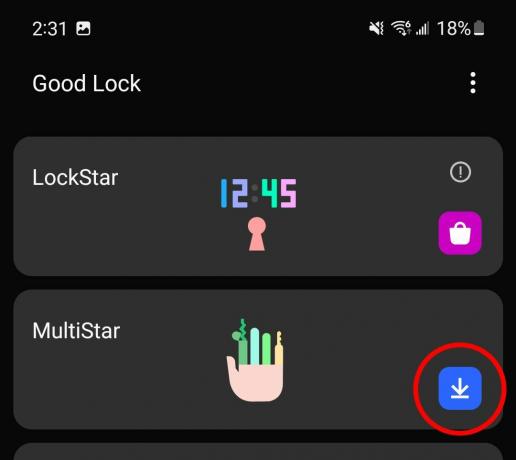
Jakmile je Good Lock nainstalován, budete muset nainstalovat modul Multistar. Good Lock je jakousi „hubovou“ aplikací, která vám poskytuje snadný přístup k řadě dílčích aplikací, které odemykají další nastavení pro váš telefon.
5. Otevři zásuvka aplikace z domovské obrazovky.
6. Klepněte na Dobrý zámek ikona.
7. Přejděte dolů na Multistar a klepněte na ikonu stahování.
8. Nainstalujte když se objeví aplikace Multistar z obchodu Galaxy Apps Store.
Jak povolit spouštěč aplikací na úvodní obrazovce
Nyní, když jsou Good Lock a Multistar nainstalovány a připraveny k použití, budete muset nakonfigurovat spouštěč aplikací na úvodní obrazovce z Multistar. Zde je návod, jak to udělat.
1. Otevři zásuvka aplikace z domovské obrazovky.
2. Klepněte na Dobrý zámek ikona.
3. Přejděte dolů na Multistar a klepnutím jej otevřete.
4. Vybrat I (Heart) Galaxy Foldable na vrcholu seznamu v Multistar.
5. Klepněte Widget spouštěče krytu ve spodní části další sekce.
6. Klepněte Nastavení Cover Widget v horní části přidáte widget na úvodní obrazovku.
7. Přeuspořádat pořadí widgetů podle vašich představ. Ve výchozím nastavení budou nejnovější widgety přidány na úplný konec kolotoče widgetů na úvodní obrazovce.
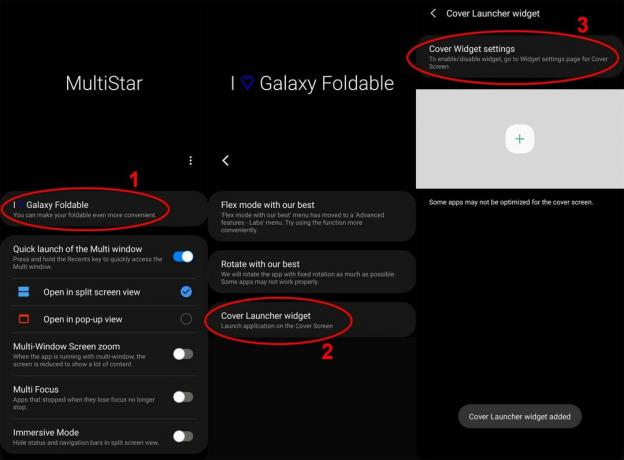
8. Přejděte zpět na Widget Cover Launcher obrazovka.
9. Vybrat ikona plus pro přidání nové aplikace do widgetu.
10. Ve výchozím nastavení společnost Samsung zobrazí seznam aplikací, které doporučuje. Můžete přidat jakoukoli aplikaci výběrem rozevírací seznam v horní části obrazovky a výběrem všechny aplikace.
11. Klepněte libovolnou ikonu aplikace chcete přidat do spouštěče obálky.
12. Pokračujte, dokud nepřidáte až pět aplikací.

Užijte si pohodlí spouštěče krycích aplikací

Chcete-li získat přístup k widgetu spouštění obalu, probuďte jej dvojitým klepnutím na obrazovku obalu a poté přejeďte prstem, dokud se nedostanete k widgetu spouštění obalu. Jakmile klepnete na některou z dříve vybraných ikon aplikací, bude nutné telefon odemknout pomocí snímače otisků prstů.
Úplné aplikace se zobrazují na krycí obrazovce bokem, protože krycí obrazovka má zhruba stejný poměr stran jako standardní displej smartphonu. Kvůli své malé velikosti nebudou některé aplikace vypadat správně nebo nebudou příliš funkční. Výše uvedený příklad YouTube Music ukazuje, jak obtížné by bylo správné používání některých aplikací na displeji této velikosti.
Neváhejte kombinovat tento malý seznam aplikací, dokud nenajdete aplikace, které se pohodlně používají na malé obrazovce a které vám šetří čas. Jinak není zrovna těžké telefon otevřít a používat na větší obrazovce!
Senior Content Producer — Smartphony a VR
Nick začínal s DOSem a NES a tyto krásné vzpomínky na diskety a cartridge využívá k podpoře svých názorů na moderní technologie. Ať už jde o VR, chytré domácí gadgety nebo něco jiného, co pípá a pípá, píše o tom od roku 2011. Oslovte ho na Twitteru nebo Instagramu @Gwanatu
